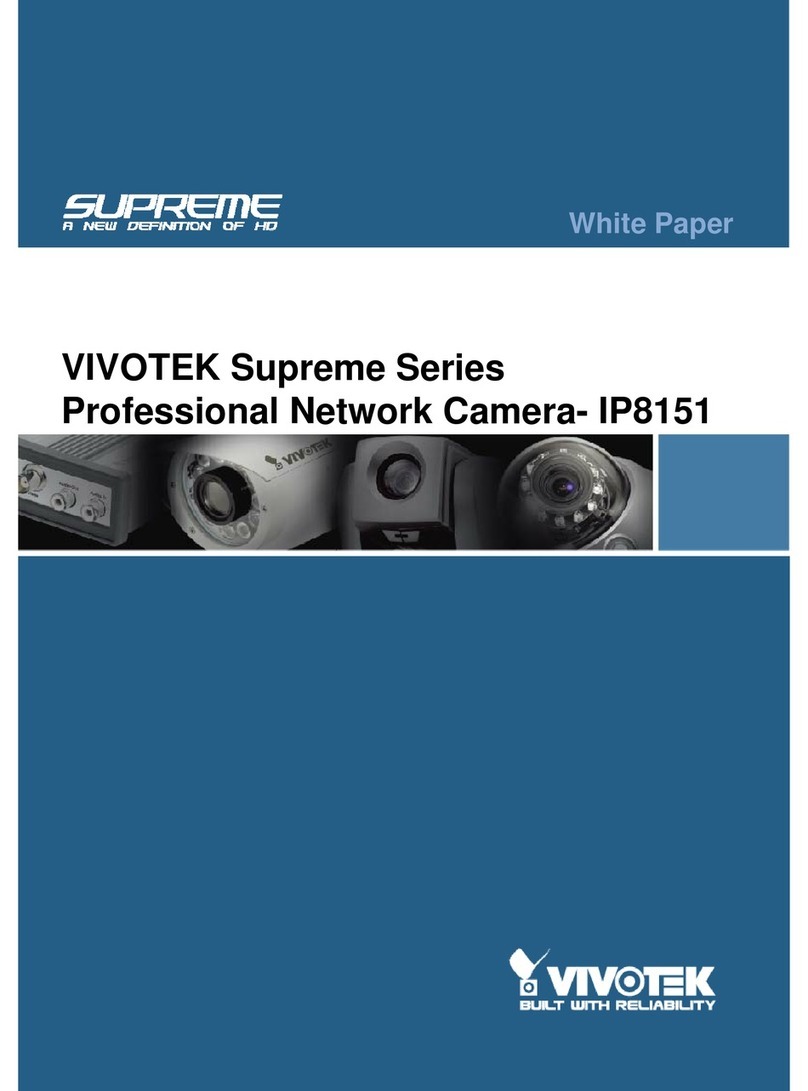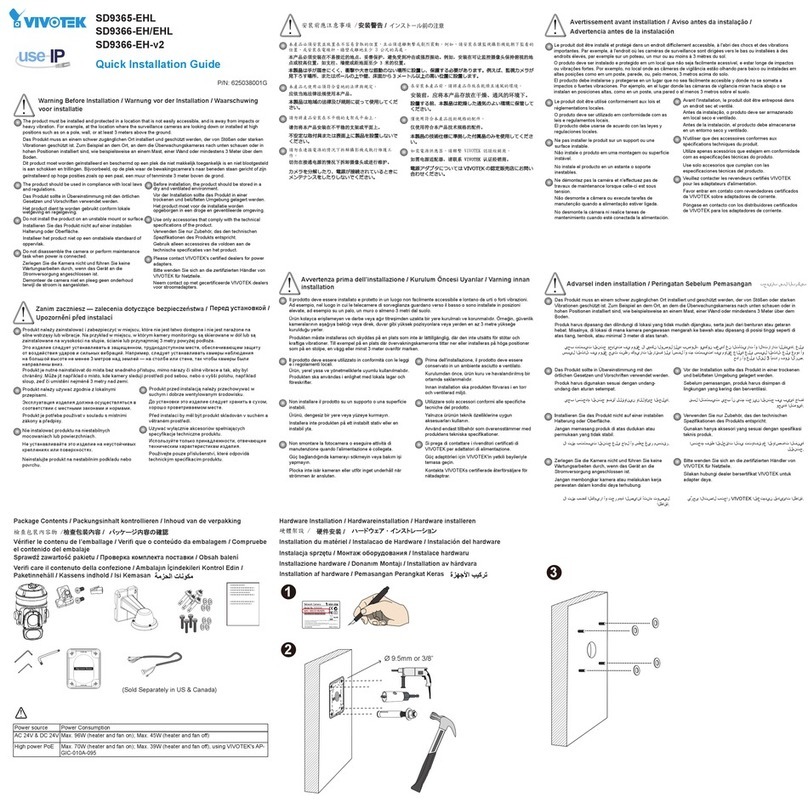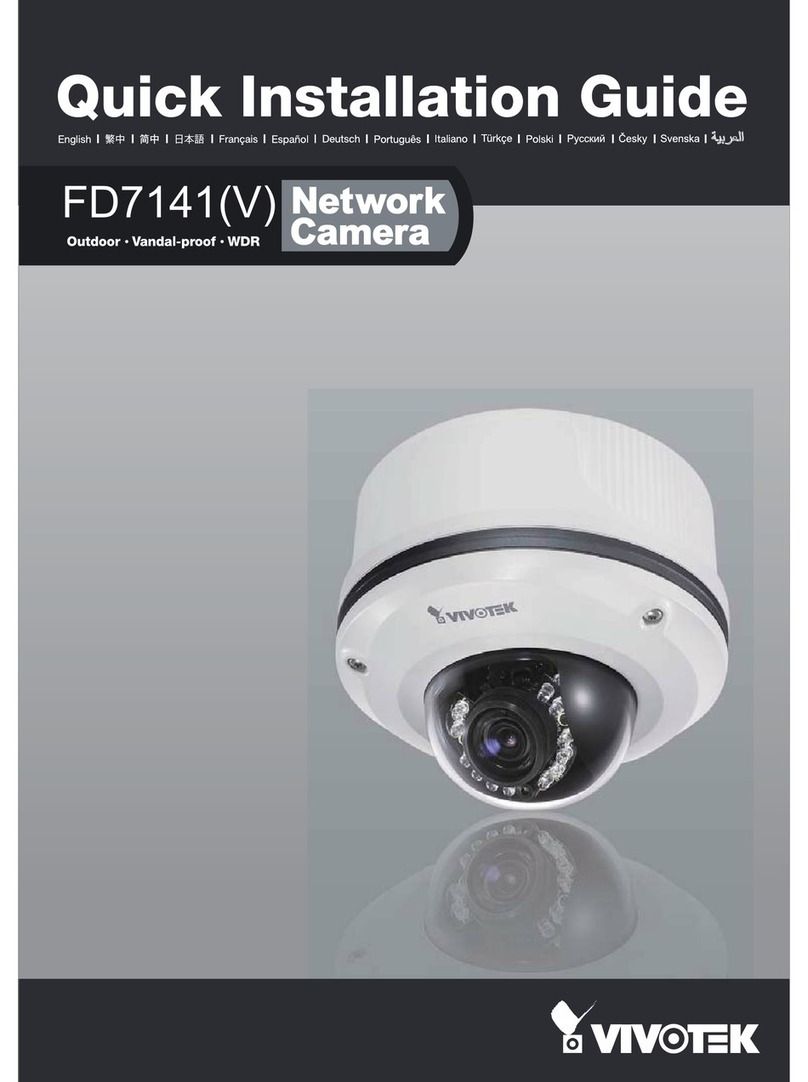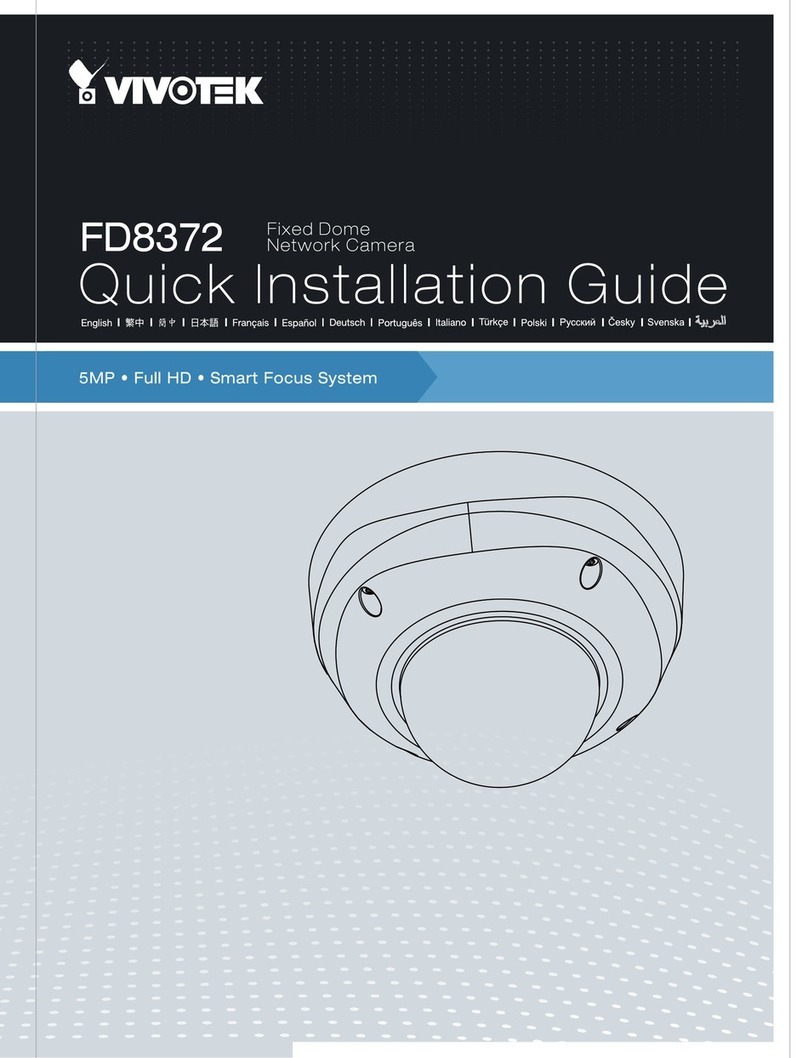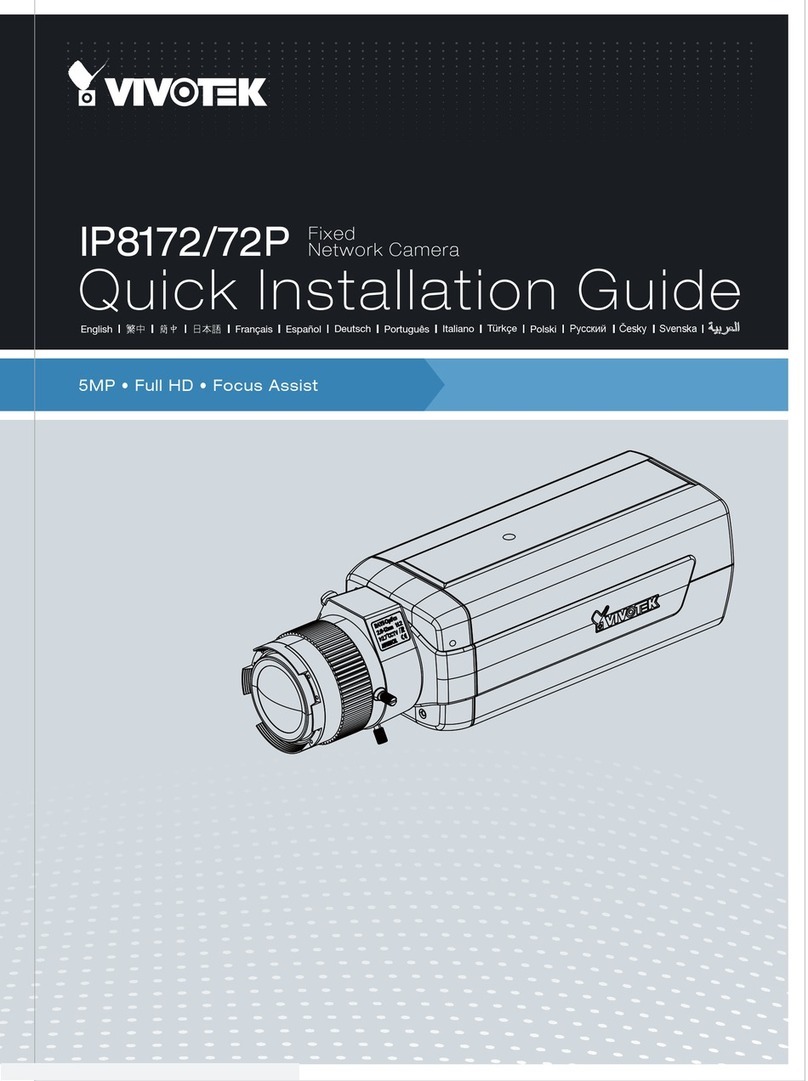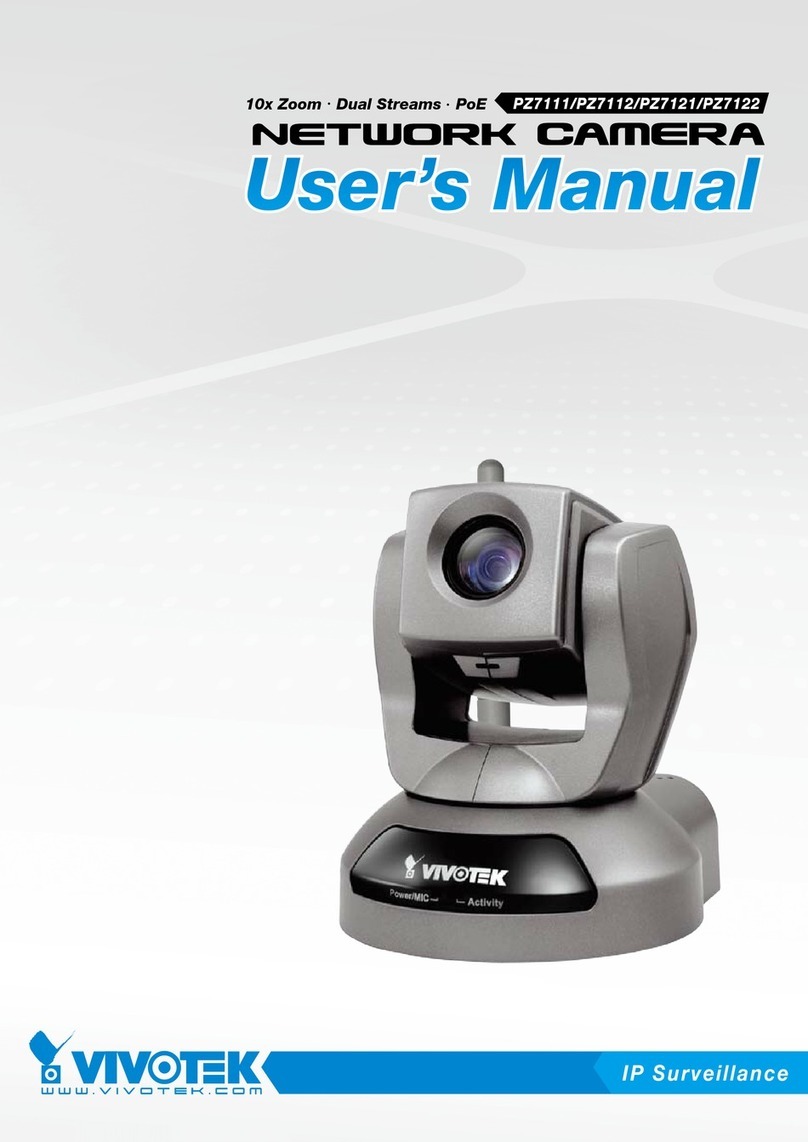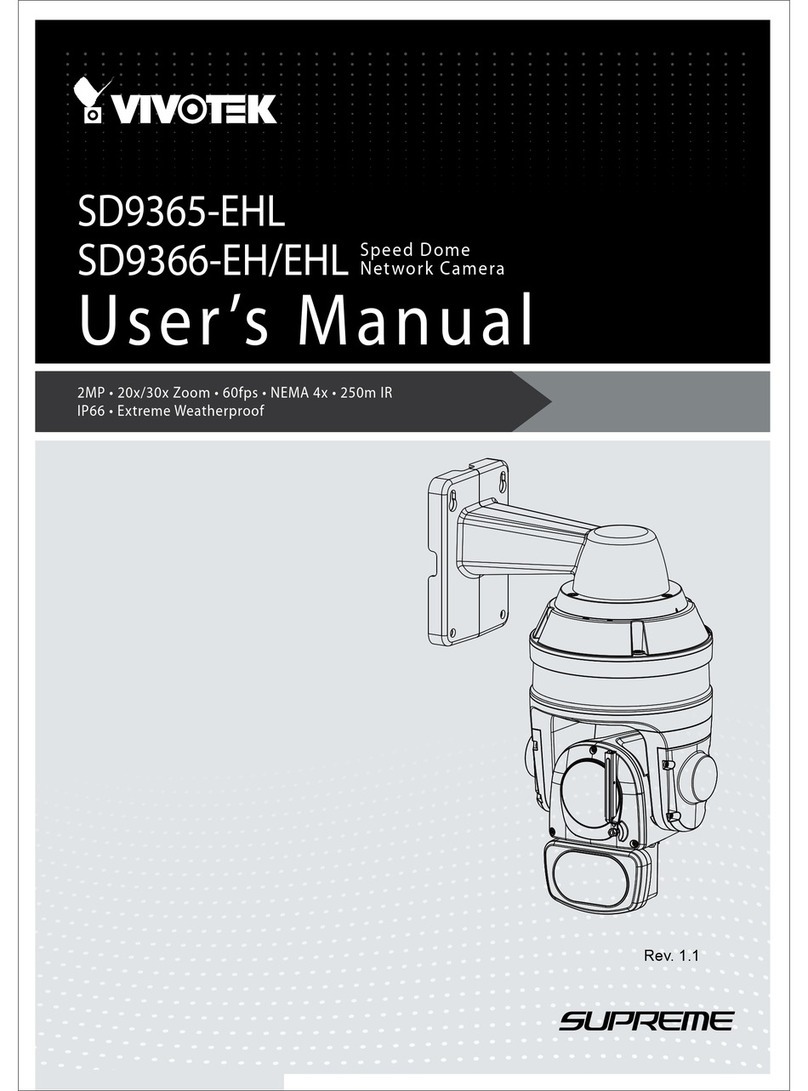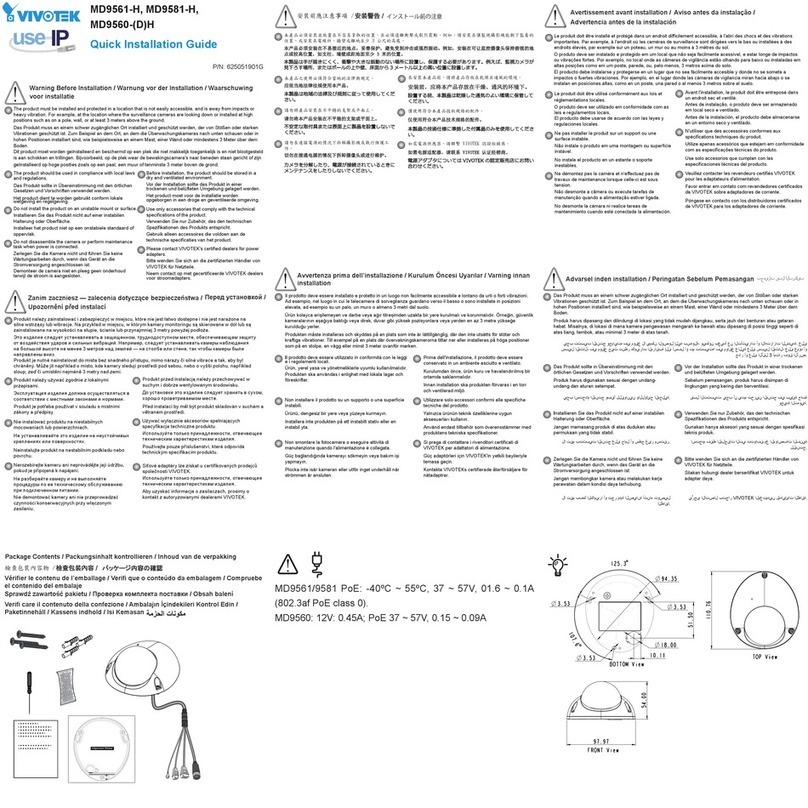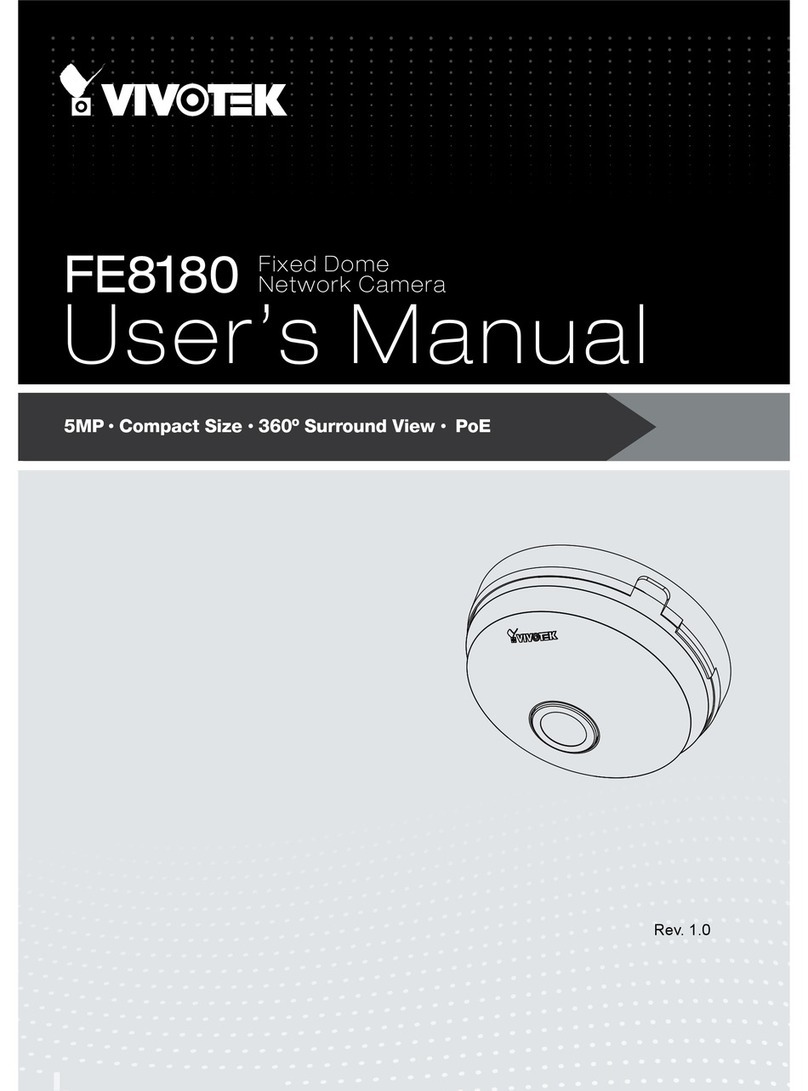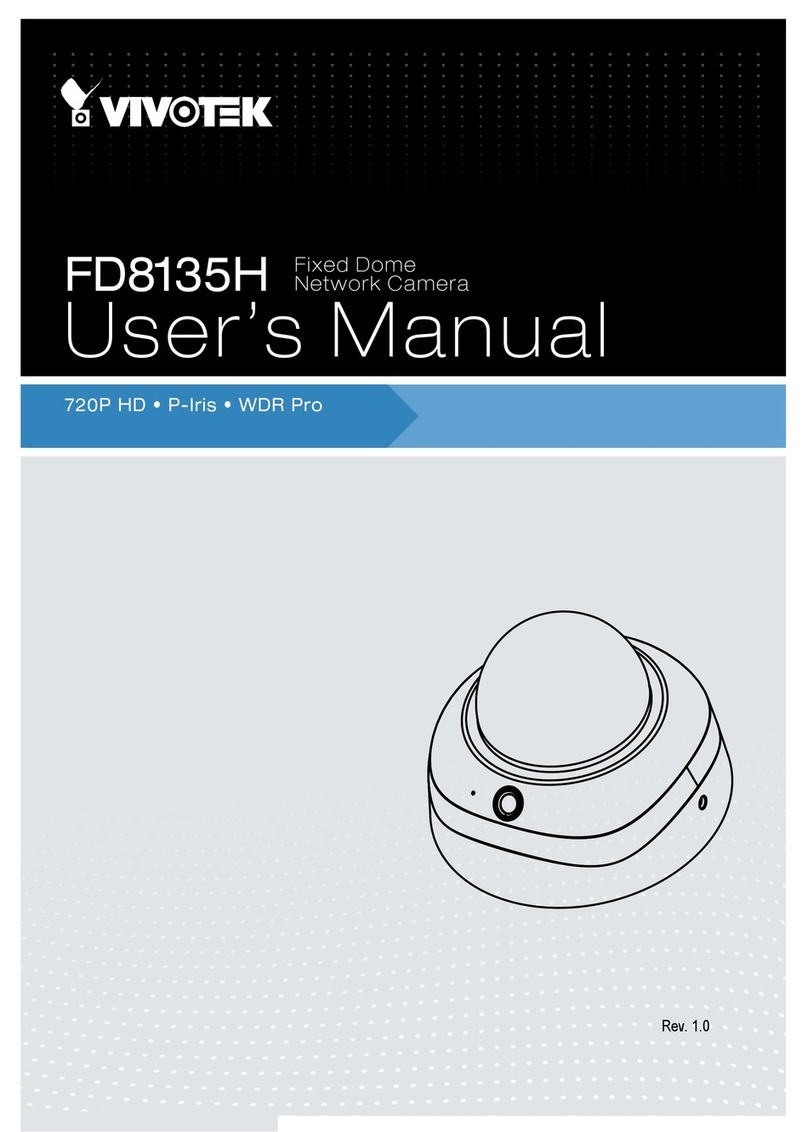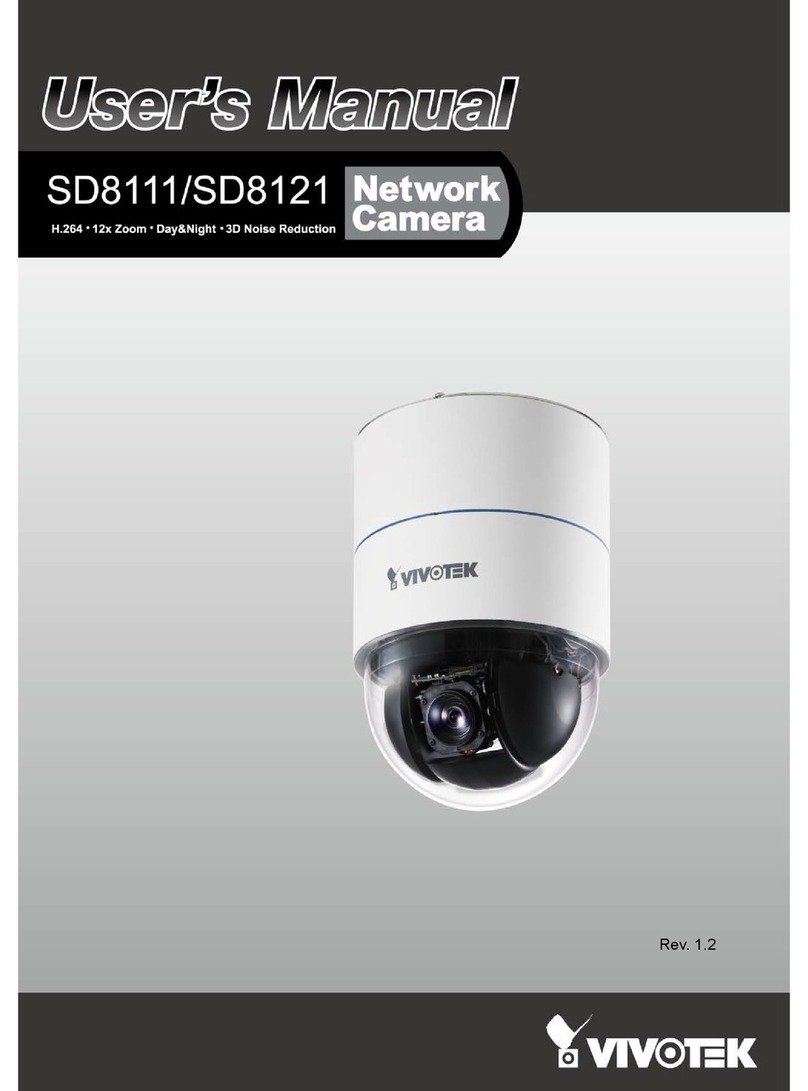EN - 6
Focus window
To adjust the zoom factor and focus range
1. The camera comes with a motorized vari-focal lens
module. With a web console, you can enter the
Conguration > Media > Image > Focus page to
tune the image zoom and focus.
Die Kamera ist mit einem motorisierten Objektiv
mit variabler Brennweite ausgestattet. Über eine
Webkonsole können Sie die Seite Konguration
> Medien > Bild > Fokus aufrufen, um den
Bildzoom und den Fokus anzupassen.
De camera bevat een varifocus lensmodule met
motor. Via een webconsole gaat u naar de pagina
Conguratie > Media > Afbeelding > Focus om de
zoom en focus van het beeld aan te passen.
3. You may also push the Auto Focus & Zoom
buttons on the camera to obtain the same results
especially when you are using camera tester for
onsite adjustment.
Um dieselben Ergebnisse zu erzielen, müssen
Sie möglicherweise auch auf die Autofokus/Zoom-
Taste der Kamera drücken, insbesondere dann,
wenn Sie den Kameraprüfer für die Konguration
vor Ort verwenden.
U kunt ook op de knoppen Autofocus en Zoom op
de camera drukken voor hetzelfde resultaat. Dit
is vooral handig als u ter plekke de cameratester
gebruikt.
2. On this page, you can pull the Zoom and Focus
pointers, set up a Focus window, and use the
Perform auto focus button to automatically obtain
an optimal focus result. You may also manually
fine-tune zoom and focus using the various
functional buttons. Please refer to your User
Manual for more information.
Auf dieser Seite können Sie an den Zoom-
und Fokus-Reglern ziehen, das Fokusfenster
einrichten und die Schaltfläche Autofokus
durchführen verwenden, um automatisch den
besten Fokus einstellen zu lassen. Sie können
den Zoom und Fokus über die verschiedenen
Funktionstasten auch manuell einstellen. Bitte
lesen Sie das Benutzerhandbuch für weitere
Informationen.
Op deze pagina stelt u de opties voor Zoom en Fo-
cus bij, zet u een Focusvenster op en gebruikt u de
knop Autofocus uitvoeren om automatisch de opti-
male focus in te stellen. Daarnaast kunt u de zoom
en focus jn afstellen met de diverse functieknop-
pen. Zie de Handleiding voor meer informatie.
Zur Einstellung des Zoomfaktors und des Fokusbereichs
De zoomfactor en focusbereik aanpassen